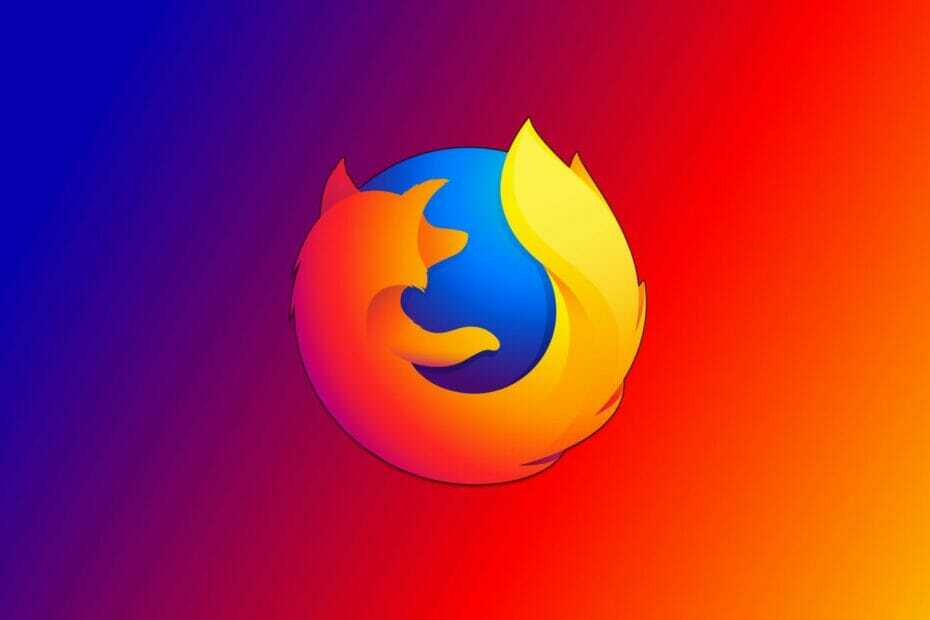- Wielu użytkowników zgłosiło, że MSI Driver and App Center nie działa dla nich, ale istnieje sposób na rozwiązanie tego problemu.
- W takim przypadku zawsze możesz zaktualizować sterowniki za pomocą oprogramowania do aktualizacji sterowników innej firmy.
- Jednym ze sposobów zapobiegania występowaniu tego problemu jest upewnienie się, że oprogramowanie i system Windows są aktualne.
- Jeśli w MSI Driver and App Center pojawia się komunikat o uszkodzeniu pliku do pobrania, zawsze możesz spróbować zaktualizować sterowniki ręcznie.

XZAINSTALUJ KLIKAJĄC POBIERZ PLIK
To oprogramowanie będzie utrzymywać Twoje sterowniki w stanie gotowości, chroniąc w ten sposób przed typowymi błędami komputera i awariami sprzętu. Sprawdź teraz wszystkie sterowniki w 3 prostych krokach:
- Pobierz poprawkę sterownika (zweryfikowany plik do pobrania).
- Kliknij Rozpocznij skanowanie znaleźć wszystkie problematyczne sterowniki.
- Kliknij Zaktualizuj sterowniki aby uzyskać nowe wersje i uniknąć nieprawidłowego działania systemu.
- DriverFix został pobrany przez 0 czytelników w tym miesiącu.
Utrzymywanie swojego kierowcy aktualność jest ważna, a niektóre urządzenia mają własne specjalistyczne oprogramowanie, które stale aktualizuje sterowniki.
Jednak wielu użytkowników zgłosiło, że MSI Driver and App Center nie działa dla nich. Może to stanowić problem, ponieważ w ogóle nie będziesz w stanie zaktualizować sterowników.
Jest sposób na rozwiązanie tego problemu, a w dzisiejszym przewodniku pokażemy Ci kilka prostych rozwiązań, których możesz użyć, aby rozwiązać ten problem.
Jak mogę naprawić sterownik MSI i błąd App Center 403?
Użytkownicy mogą napotkać różne problemy podczas instalowania tego oprogramowania, a wielu zgłosiło, że Konfiguracja sterownika i oprogramowania MSI utknęła. Może to negatywnie wpłynąć na instalację i spowodować problemy w przyszłości.
To nie jedyny problem i jeśli Płyta CD ze sterownikami MSI nie działa na komputerze instalacja zostanie uszkodzona i spowoduje co najmniej jeden problem.
Nawet jeśli masz te problemy, istnieją sposoby, aby: zainstaluj sterowniki płyty głównej MSI z kilkoma alternatywnymi metodami.
Co mam zrobić, jeśli MSI Driver and App Center nie działa?
1. Upewnij się, że używasz najnowszej wersji

Jeśli dostajesz Nie udało się pobrać w MSI Driver and App Center, upewnij się, że masz zainstalowaną najnowszą wersję.
Usterki i niezgodności oprogramowania mogą powodować ten i wiele innych błędów, dlatego ważne jest, aby oprogramowanie było zawsze aktualne. Po zaktualizowaniu oprogramowania sprawdź, czy problem nadal występuje.
2. Zainstaluj najnowsze aktualizacje systemu Windows
- Naciskać Klawisz Windows + I otworzyć Aplikacja Ustawienia.
- Przejdź do Aktualizacja i bezpieczeństwo Sekcja.

- Kliknij Sprawdź aktualizacje przycisk.

- Poczekaj, aż system Windows pobierze i zainstaluje brakujące aktualizacje.
Jeśli dostajesz Serwer zdalny zwrócił błąd komunikat w MSI Driver and App Center, wypróbuj to rozwiązanie.
Porada eksperta: Niektóre problemy z komputerem są trudne do rozwiązania, zwłaszcza jeśli chodzi o uszkodzone repozytoria lub brakujące pliki systemu Windows. Jeśli masz problemy z naprawieniem błędu, twój system może być częściowo uszkodzony. Zalecamy zainstalowanie Restoro, narzędzia, które przeskanuje twoją maszynę i zidentyfikuje przyczynę usterki.
Kliknij tutaj aby pobrać i rozpocząć naprawę.
Instalowanie najnowszych aktualizacji systemu Windows może czasami pomóc rozwiązać problemy ze zgodnością między systemem Windows a innym oprogramowaniem, więc upewnij się, że system Windows jest aktualny.
3. Użyj oprogramowania innej firmy
Jeśli oprogramowanie MSI nie działa, zawsze możesz użyć oprogramowania do aktualizacji sterowników innej firmy. Te aplikacje przeskanują Twój komputer i pozwolą zaktualizować wszystkie sterowniki za pomocą jednego kliknięcia.
Ponieważ tego typu aplikacje są w pełni zautomatyzowane, aktualizowanie sterowników i znajdowanie uszkodzonych jest szybsze i łatwiejsze niż kiedykolwiek wcześniej.
Niektóre z najczęstszych błędów i błędów systemu Windows są spowodowane starymi lub niekompatybilnymi sterownikami. Brak aktualnego systemu może prowadzić do lagów, błędów systemowych, a nawet BSoD.Aby uniknąć tego typu problemów, możesz użyć automatycznego narzędzia, które za pomocą kilku kliknięć znajdzie, pobierze i zainstaluje odpowiednią wersję sterownika na komputerze z systemem Windows, co zdecydowanie zalecamy DriverFix. Oto jak to zrobić:
- Pobierz i zainstaluj DriverFix.
- Uruchom aplikację.
- Poczekaj, aż DriverFix wykryje wszystkie wadliwe sterowniki.
- Oprogramowanie pokaże teraz wszystkie sterowniki, które mają problemy, i wystarczy wybrać te, które chcesz naprawić.
- Poczekaj, aż DriverFix pobierze i zainstaluje najnowsze sterowniki.
- Uruchom ponownie Twój komputer, aby zmiany zaczęły obowiązywać.

DriverFix
Sterowniki nie będą już stwarzać żadnych problemów, jeśli pobierzesz i użyjesz tego potężnego oprogramowania już dziś.
Odwiedź stronę
Zastrzeżenie: ten program musi zostać uaktualniony z bezpłatnej wersji, aby wykonać określone czynności.
4. Usuń problematyczne aktualizacje
- Otworzyć Aplikacja Ustawienia i idź do Aktualizacja i bezpieczeństwo Sekcja.
- Nawigować do Wyświetl historię aktualizacji.

- Wybierz Odinstaluj aktualizacje.

- Usuń wszystkie ostatnio zainstalowane aktualizacje.

Po wykonaniu tej czynności sprawdź, czy problem nadal występuje. Pamiętaj, że system Windows spróbuje ponownie zainstalować te aktualizacje, więc pamiętaj, aby blokuj automatyczne aktualizacje od instalacji.
- Poprawka: ten sterownik nie może zostać wydany do awarii [Pełny przewodnik]
- MSI Afterburner nie działa w systemie Windows 11? Zastosuj te poprawki
- Czat Steam nie mógł przesłać i wysłać obrazu: 8 sposobów, aby to naprawić
- Bootrec nie jest rozpoznawany w systemie Windows 11? Zastosuj tę łatwą poprawkę
- 4 najlepsze przenośne przeglądarki na Chromebooka w 2022 r.
- Jak automatycznie włączyć Ctfmon.exe w systemie Windows 11?
5. Zainstaluj sterowniki ręcznie
- Odwiedź stronę pobierania sterowników MSI.
- Wybierz kategorię swojego produktu z listy.

- Po znalezieniu modelu kliknij Szukaj.
- Przejdź do zakładki Sterownik i rozwiń żądaną kategorię sterowników.

Jeśli wszystkie poprzednie rozwiązania nie rozwiązały problemu, być może najlepszą opcją byłoby ręczne pobranie i zainstalowanie sterowników.
Wielu użytkowników zgłosiło, że pobieranie sterowników ze strony MSI jest solidną alternatywą, zwłaszcza jeśli dostajesz Pobierany plik jest uszkodzony komunikat w MSI Driver and App Center.
Aby uzyskać szczegółowe instrukcje, zalecamy sprawdzenie naszego jak zainstalować sterowniki płyty głównej MSI bez płyty CD przewodnik.
Jeśli Twój sterownik i centrum aplikacji MSI nie działa, nie będziesz mógł zaktualizować sterowników, ale jak widać, dostępnych jest kilka rozwiązań.
Czy udało Ci się samodzielnie rozwiązać ten problem? Podziel się z nami swoim rozwiązaniem w sekcji komentarzy poniżej.
 Nadal masz problemy?Napraw je za pomocą tego narzędzia:
Nadal masz problemy?Napraw je za pomocą tego narzędzia:
- Pobierz to narzędzie do naprawy komputera ocenione jako świetne na TrustPilot.com (pobieranie rozpoczyna się na tej stronie).
- Kliknij Rozpocznij skanowanie aby znaleźć problemy z systemem Windows, które mogą powodować problemy z komputerem.
- Kliknij Naprawić wszystko rozwiązać problemy z opatentowanymi technologiami (Ekskluzywny rabat dla naszych czytelników).
Restoro zostało pobrane przez 0 czytelników w tym miesiącu.